Тост-уведомление - это одна из сотен новых функций, представленных в Windows 8. Тост-уведомления - это короткие сообщения, которые появляются в верхней правой части экрана в течение нескольких секунд, когда на вашем компьютере происходит важное событие.

Например, Windows 8 отображает всплывающее уведомление, когда на вашем компьютере установлено новое приложение. Пользователи, которым какое-то время не нравится видеть всплывающие уведомления, могут настроить Windows 8 на скрытие уведомлений. Windows 8 позволяет пользователям скрывать уведомления в течение следующих одного, трех или восьми часов.

Хотя все современные приложения пользовательского интерфейса не поддерживают функцию уведомлений о тостах, многие популярные приложения поддерживают эту функцию, и одно из них - встроенное почтовое приложение. Хотя приложение «Почта», поставляемое с Windows 8, поддерживает уведомления, оно не отображает уведомления при поступлении новых сообщений в ваш почтовый ящик. Несмотря на то, что приложение «Почта» обновляет свою живую плитку на экране «Пуск» последними сообщениями, вы можете настроить приложение «Почта» для отображения всплывающих уведомлений на экране при получении нового сообщения электронной почты.
Выполните приведенные ниже инструкции, чтобы включить функцию уведомлений по электронной почте в приложении «Почта»:
ПРИМЕЧАНИЕ. Предполагается, что вы уже добавили одну или несколько учетных записей электронной почты в приложение «Почта». Если вы не настроили свое почтовое приложение, ознакомьтесь с нашими инструкциями по добавлению учетной записи электронной почты в почтовое приложение в Windows 8.
Шаг 1. Нажмите или коснитесь элемента Почтовое приложение на начальном экране, чтобы запустить его.
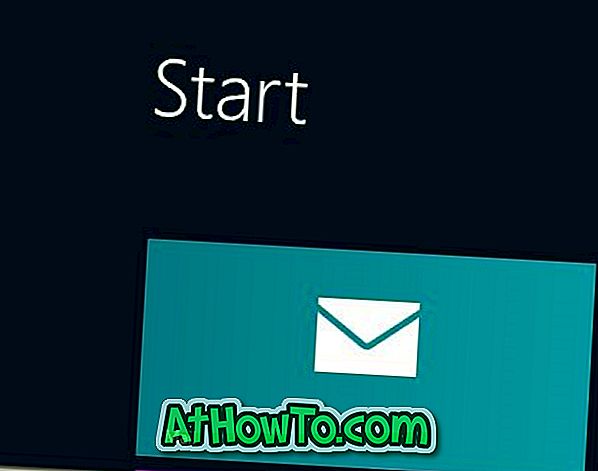
Шаг 2. После запуска переместите указатель мыши в верхний или нижний правый угол экрана, чтобы увидеть панель чудо-кнопок. Пользователи на устройствах с сенсорным экраном могут провести пальцем по правому краю экрана, чтобы открыть панель чудо-кнопок. Нажмите или нажмите «Настройки», чтобы увидеть « Настройки» .
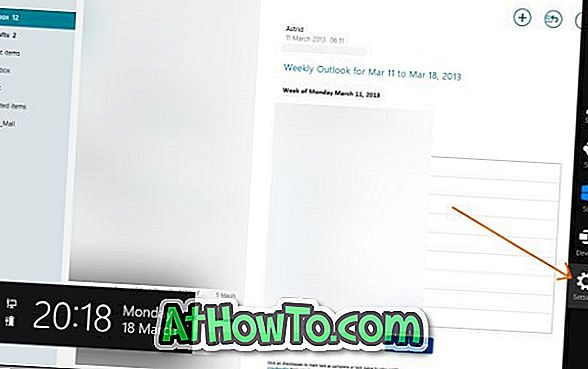
Шаг 3: Здесь, нажмите или нажмите Учетные записи, чтобы увидеть ваши учетные записи. Нажмите или коснитесь имени учетной записи, для которой вы хотите включить уведомление по электронной почте. Щелкнув или нажав имя учетной записи, вы откроете дополнительные параметры.

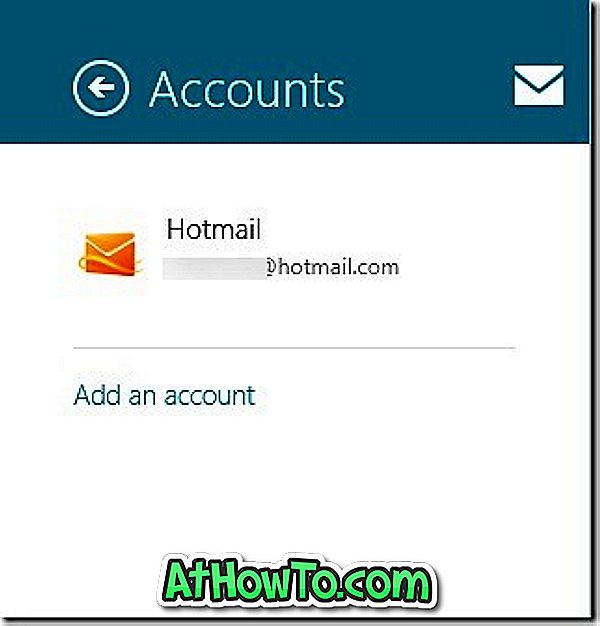
Шаг 4. Прокрутите вниз, чтобы увидеть опцию Показать уведомление по электронной почте для этой учетной записи . Включите опцию, чтобы включить уведомление по электронной почте для этой учетной записи. Это оно!
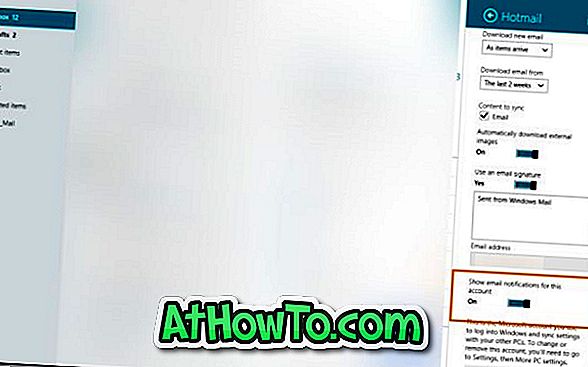
Обратите внимание, что если у вас есть несколько учетных записей электронной почты, настроенных с помощью приложения Почта, то вам нужно включить уведомление по электронной почте для всех учетных записей по одной.
Как распечатать электронную почту из почтового приложения в руководстве по Windows 8, также может вас заинтересовать.














